حول هذا البرنامج
PC OptiClean أداة تحسين نظام مشكوك فيها، تصنف كأحد البرامج غير المرغوب فيها (ألجرو). أنها واحدة من تلك البرامج الكمبيوتر التي ستقدم لتنظيف جهاز الكمبيوتر الخاص بك من مشاكل مختلفة، ولكن ليس للحرة.
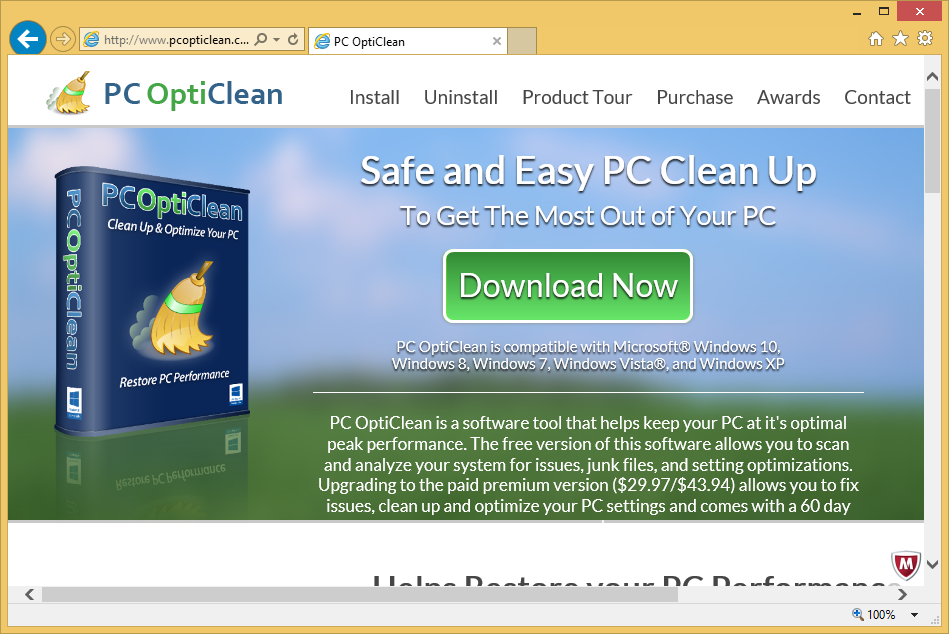
السبب هو يصنف أحد البرامج غير المرغوب فيها نظراً لأنه يمكن إدخال جهاز كمبيوتر عن طريق حزم مجانية، مما يعني أن المستخدمين قد لا يدركون حتى أن تثبيته في البداية. إذا كنت حصلت عليه عن طريق حزم مجانية، تحتاج إلى بدء إيلاء اهتمام أوثق لكيفية تثبيت البرامج، وإذا قمت بتثبيت فإنه نفسك، والنظر في البرامج أكثر بعناية قبل تثبيتها. هذا ألجرو سوف تفحص الكمبيوتر الخاص بك وابلغكم عن جميع أنواع القضايا يفترض أنها خطيرة وثم تقدم لحلها لك. ومع ذلك، سوف تحتاج أولاً للحصول على النسخة الكاملة، وهي ليست مجاناً. نقترح بشدة أن تقوم بحذف PC OptiClean.
كيفية تثبيت ذلك؟
أنها متاحة على موقعها الرسمي، و pcopticlean.com، ولكن من الأرجح أن كنت حصلت عليه عن طريق حزم مجانية. قد أضيفت إلى مجانية كعرض إضافي، وإذا كنت لم تلاحظ ذلك، سمح لها بتثبيت. لمنع هذه المنشآت غير المرغوب فيها في المستقبل، اختر إعدادات متقدمة أو مخصص عند تثبيت مجانية، وتأكد من أن قمت بإلغاء تحديد كافة العناصر التي تظهر هناك. العناصر سوف فقط يكون مرئياً في هذه الإعدادات، وحتى الانسحاب من استخدام الافتراضي. وفي أي حال، أيا كانت الطريقة التي حصلت عليه، فإننا نقترح عليك إزالة PC OptiClean.
لماذا إلغاء PC OptiClean؟
سوف نقدم ألجرو لفحص جهاز الكمبيوتر الخاص بك مباشرة بعد تثبيتها. نتائج الفحص قد تظهر لك الكثير من القضايا، وقد عرض بعض خطيرة جداً ولكن في الواقع، قد تكون بسيطة جداً ولا تؤثر على جهاز الكمبيوتر الخاص بك على الإطلاق. كما يمكن أن يكون هناك عدد كبير منهم، وهذا هو تكتيك تخويف شائعة المستخدمة لضغط المستخدمين إلى شراء النسخة الكاملة، والذي هو بحاجة إلى ‘إصلاح’ جهاز الكمبيوتر الخاص بك. إذا كنت لا شراءه، قد الإلحاح لكم مع النوافذ المنبثقة المستمر حول النسخة الكاملة، وفي هذه الحالة فقط لن عديمة الفائدة بل أيضا مزعج. وهو إصدار بريميوم دولار 29.97، بينما “برو قسط” حاليا 13.97 دولار مع خصم (السعر المعتاد هو 74.73 دولار). إذا قمت باختيار لشرائه، على الرغم من أن نوصي بقيامك بحذف PC OptiClean، هناك بعض الشيء وينبغي أن تكون على علم. الشركة التي تقف وراء هذا البرنامج يمكن أن أدخل لك في نوع من اللعبة أو المسابقة دون موافقتك، تزويد الأطراف مشكوك فيها بالمعلومات الخاصة بك، ولكن هم يدعون أنهم لا نتحكم في كيفية استخدام هذه الأطراف الثالثة المعلومات. لمزيد من المعلومات، اقرأ “شروط الاستخدام” على موقعة على الإنترنت، ستجد بعض الأمور هناك.
PC OptiClean
إذا كنت قد قررت لإزالة PC OptiClean، يمكنك القيام بذلك بطريقتين. برامج مكافحة برامج التجسس ينبغي تصنيفها كتهديد حتى يمكنك استخدامها لإزالة تثبيت PC OptiClean. ومع ذلك، إذا كنت تفضل إزالة PC OptiClean اليدوي، ستجد الإرشادات أدناه هذه المقالة.
Offers
تنزيل أداة إزالةto scan for PC OptiCleanUse our recommended removal tool to scan for PC OptiClean. Trial version of provides detection of computer threats like PC OptiClean and assists in its removal for FREE. You can delete detected registry entries, files and processes yourself or purchase a full version.
More information about SpyWarrior and Uninstall Instructions. Please review SpyWarrior EULA and Privacy Policy. SpyWarrior scanner is free. If it detects a malware, purchase its full version to remove it.

WiperSoft استعراض التفاصيل WiperSoft هو أداة الأمان التي توفر الأمن في الوقت الحقيقي من التهديدات المحتملة. في الوقت ا ...
تحميل|المزيد


MacKeeper أحد فيروسات؟MacKeeper ليست فيروس، كما أنها عملية احتيال. في حين أن هناك آراء مختلفة حول البرنامج على شبكة الإ ...
تحميل|المزيد


في حين لم تكن المبدعين من MalwareBytes لمكافحة البرامج الضارة في هذا المكان منذ فترة طويلة، يشكلون لأنه مع نهجها حما ...
تحميل|المزيد
Quick Menu
الخطوة 1. حذف PC OptiClean من المستعرضات الخاصة بك
إنهاء الملحقات غير المرغوب فيها من Internet Explorer
- انقر على أيقونة العتاد والذهاب إلى إدارة الوظائف الإضافية.


- اختيار أشرطة الأدوات والملحقات، والقضاء على كافة إدخالات المشبوهة (بخلاف Microsoft، ياهو، جوجل، أوراكل أو Adobe)


- اترك النافذة.
تغيير الصفحة الرئيسية لبرنامج Internet Explorer إذا تم تغييره بالفيروس:
- انقر على رمز الترس (القائمة) في الزاوية اليمنى العليا من المستعرض الخاص بك، ثم انقر فوق خيارات إنترنت.


- بشكل عام التبويب إزالة URL ضار وقم بإدخال اسم المجال الأفضل. اضغط على تطبيق لحفظ التغييرات.


إعادة تعيين المستعرض الخاص بك
- انقر على رمز الترس والانتقال إلى "خيارات إنترنت".


- افتح علامة التبويب خيارات متقدمة، ثم اضغط على إعادة تعيين.


- اختر حذف الإعدادات الشخصية واختيار إعادة تعيين أحد مزيد من الوقت.


- انقر فوق إغلاق، وترك المستعرض الخاص بك.


- إذا كنت غير قادر على إعادة تعيين حسابك في المتصفحات، توظف السمعة الطيبة لمكافحة البرامج ضارة وتفحص الكمبيوتر بالكامل معها.
مسح PC OptiClean من جوجل كروم
- الوصول إلى القائمة (الجانب العلوي الأيسر من الإطار)، واختيار إعدادات.


- اختر ملحقات.


- إزالة ملحقات المشبوهة من القائمة بواسطة النقر فوق في سلة المهملات بالقرب منهم.


- إذا لم تكن متأكداً من الملحقات التي إزالتها، يمكنك تعطيلها مؤقتاً.


إعادة تعيين محرك البحث الافتراضي والصفحة الرئيسية في جوجل كروم إذا كان الخاطف بالفيروس
- اضغط على أيقونة القائمة، وانقر فوق إعدادات.


- ابحث عن "فتح صفحة معينة" أو "تعيين صفحات" تحت "في البدء" الخيار وانقر فوق تعيين صفحات.


- تغيير الصفحة الرئيسية لبرنامج Internet Explorer إذا تم تغييره بالفيروس:انقر على رمز الترس (القائمة) في الزاوية اليمنى العليا من المستعرض الخاص بك، ثم انقر فوق "خيارات إنترنت".بشكل عام التبويب إزالة URL ضار وقم بإدخال اسم المجال الأفضل. اضغط على تطبيق لحفظ التغييرات.إعادة تعيين محرك البحث الافتراضي والصفحة الرئيسية في جوجل كروم إذا كان الخاطف بالفيروسابحث عن "فتح صفحة معينة" أو "تعيين صفحات" تحت "في البدء" الخيار وانقر فوق تعيين صفحات.


- ضمن المقطع البحث اختر محركات "البحث إدارة". عندما تكون في "محركات البحث"..., قم بإزالة مواقع البحث الخبيثة. يجب أن تترك جوجل أو اسم البحث المفضل الخاص بك فقط.




إعادة تعيين المستعرض الخاص بك
- إذا كان المستعرض لا يزال لا يعمل بالطريقة التي تفضلها، يمكنك إعادة تعيين الإعدادات الخاصة به.
- فتح القائمة وانتقل إلى إعدادات.


- اضغط زر إعادة الضبط في نهاية الصفحة.


- اضغط زر إعادة التعيين مرة أخرى في المربع تأكيد.


- إذا كان لا يمكنك إعادة تعيين الإعدادات، شراء شرعية مكافحة البرامج ضارة وتفحص جهاز الكمبيوتر الخاص بك.
إزالة PC OptiClean من موزيلا فايرفوكس
- في الزاوية اليمنى العليا من الشاشة، اضغط على القائمة واختر الوظائف الإضافية (أو اضغط Ctrl + Shift + A في نفس الوقت).


- الانتقال إلى قائمة ملحقات وإضافات، وإلغاء جميع القيود مشبوهة وغير معروف.


تغيير الصفحة الرئيسية موزيلا فايرفوكس إذا تم تغييره بالفيروس:
- اضغط على القائمة (الزاوية اليسرى العليا)، واختر خيارات.


- في التبويب عام حذف URL ضار وأدخل الموقع المفضل أو انقر فوق استعادة الافتراضي.


- اضغط موافق لحفظ هذه التغييرات.
إعادة تعيين المستعرض الخاص بك
- فتح من القائمة وانقر فوق الزر "تعليمات".


- حدد معلومات استكشاف الأخطاء وإصلاحها.


- اضغط تحديث فايرفوكس.


- في مربع رسالة تأكيد، انقر فوق "تحديث فايرفوكس" مرة أخرى.


- إذا كنت غير قادر على إعادة تعيين موزيلا فايرفوكس، تفحص الكمبيوتر بالكامل مع البرامج ضارة المضادة جديرة بثقة.
إلغاء تثبيت PC OptiClean من سفاري (Mac OS X)
- الوصول إلى القائمة.
- اختر تفضيلات.


- انتقل إلى علامة التبويب ملحقات.


- انقر فوق الزر إلغاء التثبيت بجوار PC OptiClean غير مرغوب فيها والتخلص من جميع غير معروف الإدخالات الأخرى كذلك. إذا كنت غير متأكد ما إذا كان الملحق موثوق بها أم لا، ببساطة قم بإلغاء تحديد مربع تمكين بغية تعطيله مؤقتاً.
- إعادة تشغيل رحلات السفاري.
إعادة تعيين المستعرض الخاص بك
- انقر على أيقونة القائمة واختر "إعادة تعيين سفاري".


- اختر الخيارات التي تريدها لإعادة تعيين (غالباً كل منهم هي مقدما تحديد) واضغط على إعادة تعيين.


- إذا كان لا يمكنك إعادة تعيين المستعرض، مسح جهاز الكمبيوتر كامل مع برنامج إزالة البرامج ضارة أصيلة.
Site Disclaimer
2-remove-virus.com is not sponsored, owned, affiliated, or linked to malware developers or distributors that are referenced in this article. The article does not promote or endorse any type of malware. We aim at providing useful information that will help computer users to detect and eliminate the unwanted malicious programs from their computers. This can be done manually by following the instructions presented in the article or automatically by implementing the suggested anti-malware tools.
The article is only meant to be used for educational purposes. If you follow the instructions given in the article, you agree to be contracted by the disclaimer. We do not guarantee that the artcile will present you with a solution that removes the malign threats completely. Malware changes constantly, which is why, in some cases, it may be difficult to clean the computer fully by using only the manual removal instructions.
